
SQL ステートメントを使用してデータテーブルを操作する方法の詳細なグラフィックとテキストの説明 (phpMyAdmin 使用法チュートリアル 3)
phpMyAdmin のメインインターフェイスにある [SQL] ボタンをクリックして SQL ステートメント編集領域を開き、完全な SQL を入力しますデータクエリ、追加、変更、削除操作を実現するステートメントです。
前回の記事「データテーブルの追加、削除、変更操作を図解で詳しく解説(phpMyAdmin使い方チュートリアル2)」では、データテーブルの作成と削除の操作を完了するためのグラフィカル管理ツールphpMyAdminを紹介しましたが、今日はSQL ステートメントを使用して phpMyAdmin インターフェイスでデータ テーブルを操作する方法を紹介します。
1. SQL ステートメントを使用してデータを挿入します
SQL ステートメント編集領域の挿入ステートメント項目を使用して、データ テーブル php.cn にデータを挿入します。送信された SQL ステートメントにエラーが含まれている場合、システムは以下に示すように警告を表示し、ユーザーに修正を求めます。

SQL ステートメントにエラーがない場合は、「」をクリックします。送信後に左上隅にある「参照」ボタンをクリックして、以下に示すようにデータ表示ページに入ります。 画像:
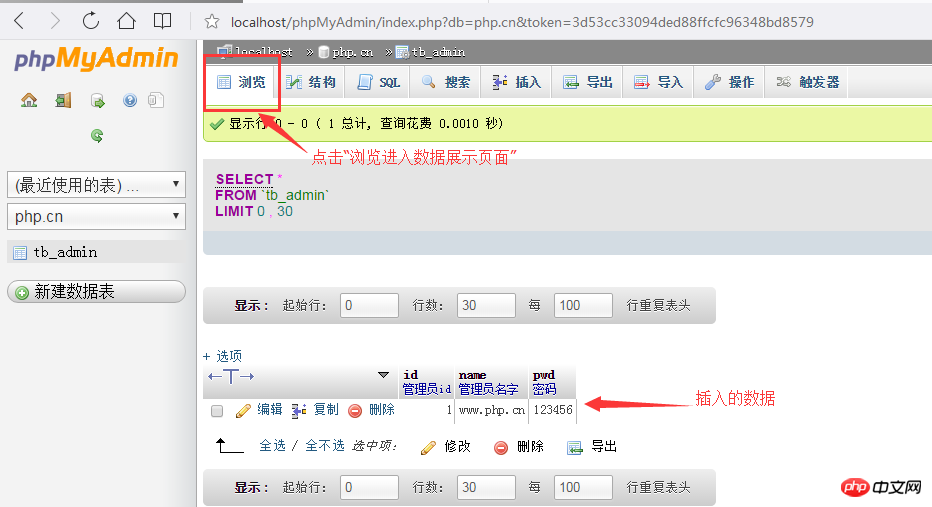
ヒント:
記述の便宜上、属性リストを使用できます。右クリックして操作する列を選択し、そのオプションをダブルクリックするか、「
2. SQL ステートメントを使用してデータを変更します。
SQL 編集領域で更新ステートメントを使用して、データ情報を変更します。たとえば、ID 1 のユーザーの名前が「PHP Chinese Network」に変更されます。パスワードは「654321 」に変更されます。具体的には下の図をご覧ください:
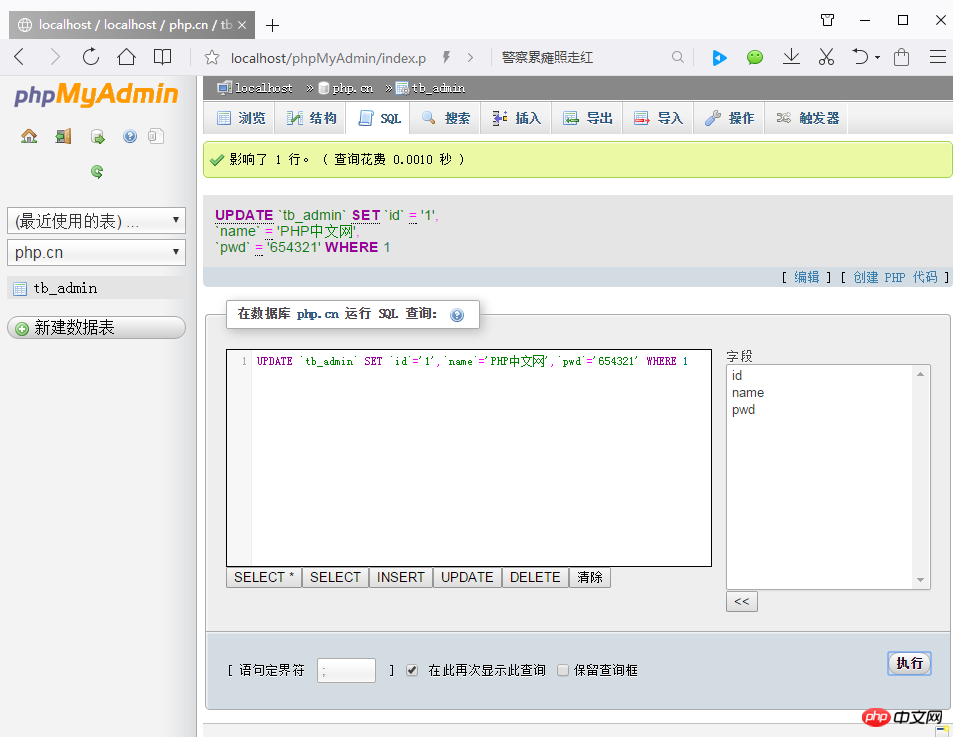
上の図は成功後のページを示しており、データが表示されているページが確認できます。
変更前:
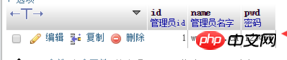
変更後:
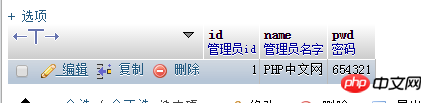
上記から、変更が成功したことがわかります。
3. SQL ステートメントを使用してデータをクエリする
SQL ステートメント編集領域で select ステートメントを使用して、指定した条件のデータ情報を取得します。たとえば、di small と 4 のすべての情報を表示します。 SQL ステートメントは次のとおりです:
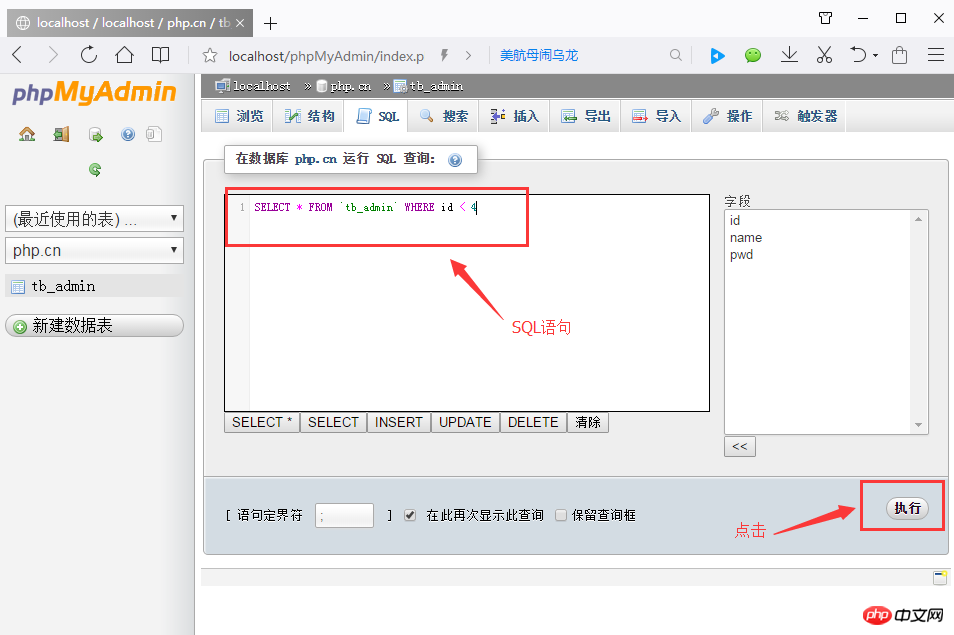
[実行] ボタンをクリックすると、次の図が表示されます:
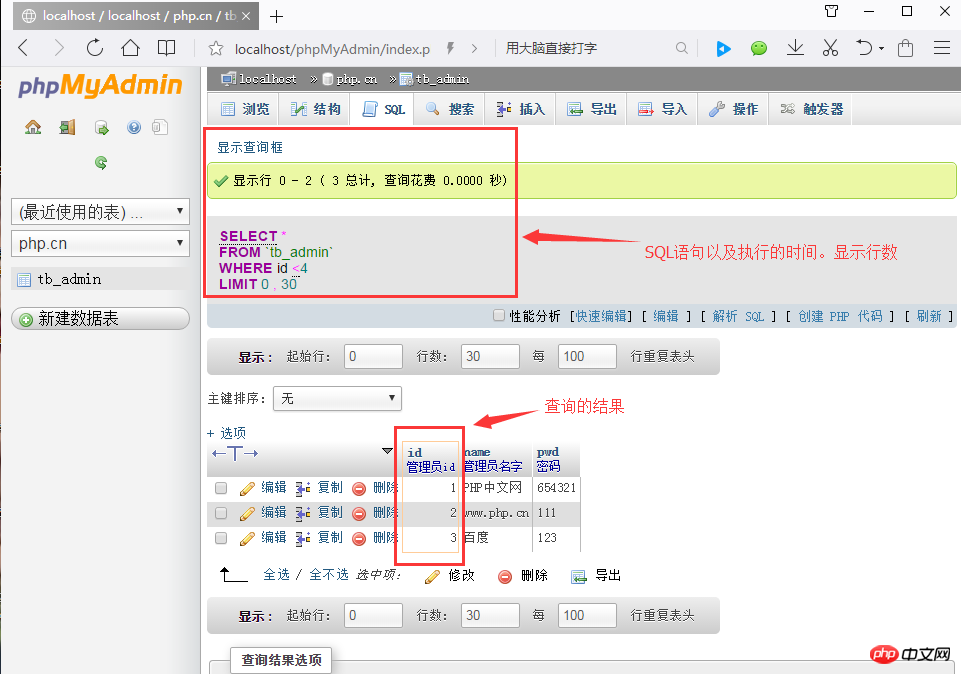
テーブル全体に対する単純なクエリに加えて、いくつかの複雑な条件付きクエリを実行することもできます (where を使用します) LIKE、ORDERBY、GROUP BY およびその他の条件クエリ ステートメントを送信する句) と複数テーブル クエリ!
4. SQL ステートメントを使用してデータを削除します
SQL ステートメント編集領域で削除ステートメントを使用して、指定した条件でデータまたはすべての情報を取得します。例: baidu.com という名前の情報を削除します。SQL ステートメントは以下に示すように:
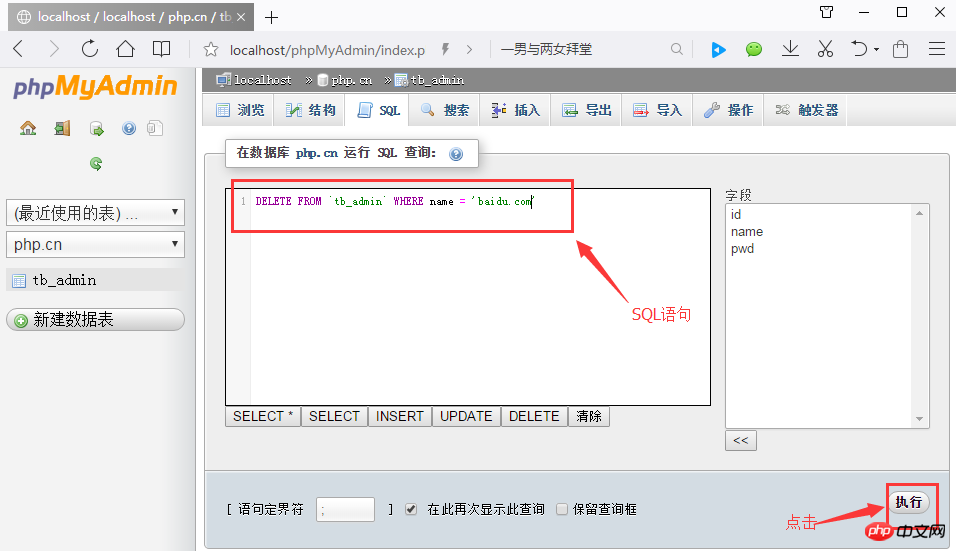
[実行] をクリックすると、以下に示すように確認を求めるボックスが表示されます:
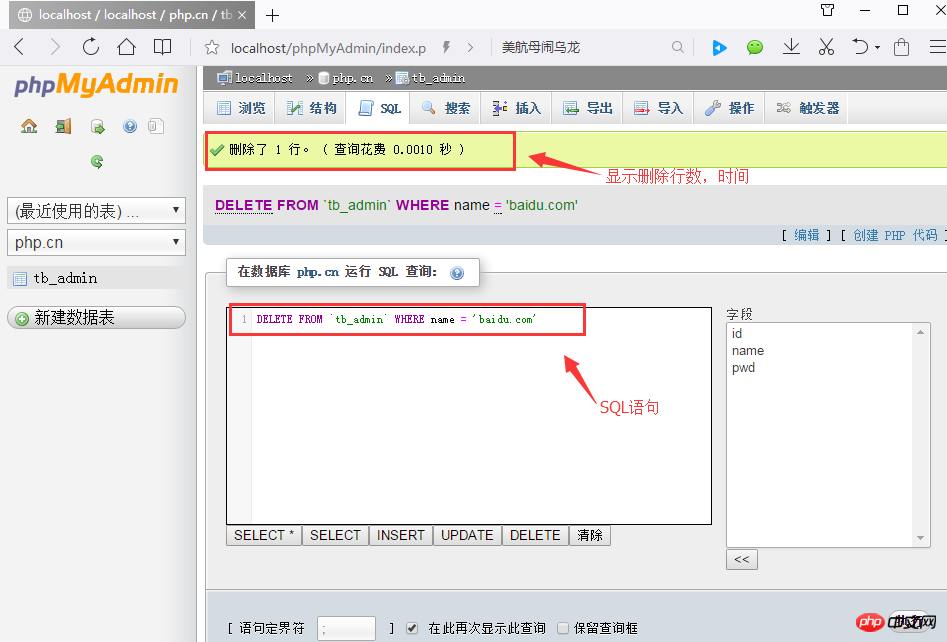
次に、左上隅の [参照] をクリックします。ユーザー名 baidu.com の情報が削除されていることを確認します。 以下に示すように:
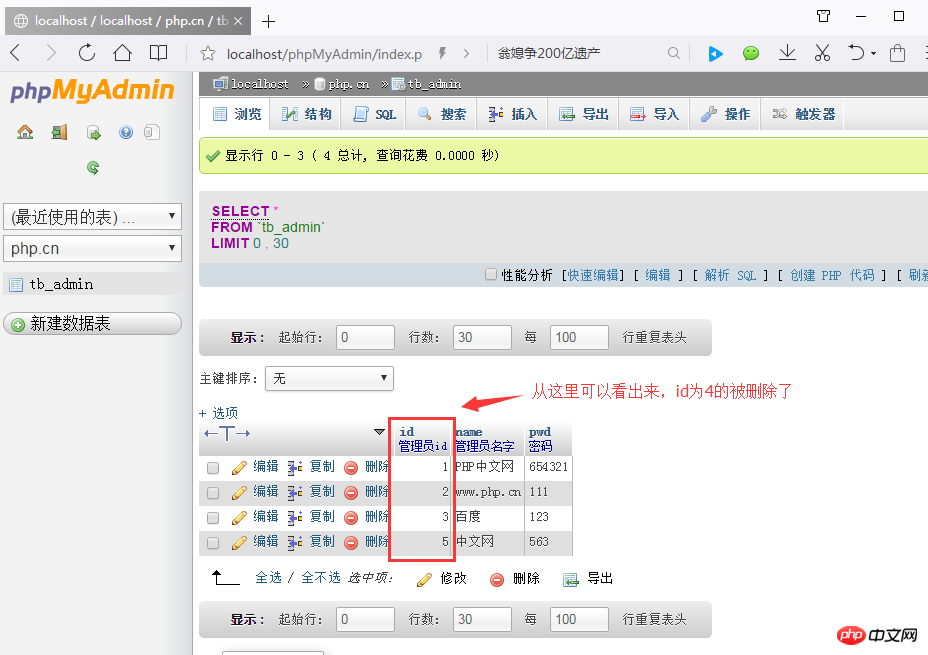
注: delete ステートメントの後に where 条件ステートメントがない場合、指定されたデータ テーブル内のすべてのデータが削除されます。 。
SQL ステートメントを使用してデータ テーブルを操作するのは非常に簡単ではないでしょうか? それでは、データ レコードの管理について詳しく説明します。レコード(phpMyAdminの使い方)』チュートリアル4)》!
【関連する推奨事項】1. 関連トピックの推奨事項:「2. 推奨される関連ビデオコース:「MySQL 無料オンラインチュートリアル」
3. 関連ツールのオンラインダウンロード:「phpMyAdmin Tool Download」
以上がSQL ステートメントを使用してデータ テーブルを操作する方法の詳細なグラフィックとテキストの説明 (phpMyAdmin の使用法チュートリアル 3)の詳細内容です。詳細については、PHP 中国語 Web サイトの他の関連記事を参照してください。